加入Microsoft Teams会议
加入团队会议,随时随地,从任何设备。
当你通过Teams应用程序或web上的Teams加入团队会议时,团队会议是最好的,有很多方法可以做到这一点-阅读有关通过链接加入的详细信息,从您的日历中加入等等。如果你不能使用应用程序或网络,一些会议允许你使用电话号码。
如果你在加入团队会议时遇到麻烦,试试这些建议:我不能加入团队会议。
在本文中
-
通过链接连接
-
加入由Teams个人帐户用户组织的会议
-
从日历或ID加入
-
加入频道
-
加入聊天
-
电话在
-
匿名或从其他帐户加入
-
当你加入时连接到一个房间
-
以头像加入会议
-
从Apple CarPlay加入
要了解更多信息,请查看加入团队会议视频。
通过链接连接
加入团队会议只需要一个链接。在会议邀请中选择“立即加入会议”将被带到一个页面,在该页面中您可以选择通过web加入会议或下载桌面应用程序。
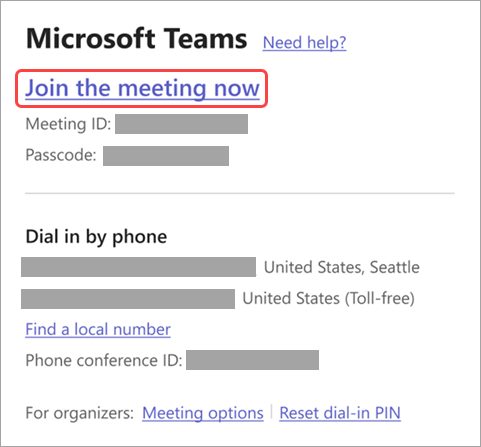
如果你已经有了“团队”应用程序,会议将在那里自动打开。
如果您没有Teams帐户,而组织者允许您这样做,则可以选择输入您的姓名以加入会议。如果您确实有Teams帐户,请选择“登录”以加入并访问会议聊天等。然后,根据组织者的设置,您可以立即加入会议,也可以去大厅,在那里会议的人可以接纳您。
加入由Teams个人帐户用户组织的会议
如果要加入由Teams个人帐户用户组织的会议,则可以使用Teams(工作或学校)帐户参加会议。当您收到会议邀请时,可以从Teams日历加入。如果有人在“聊天”中向您发送会议邀请,请选择链接>立即加入。
-
在Teams中,选择Calendar以查看您的会议。
-
找到要参加的会议并选择“加入”。
您不需要在Teams个人使用和Teams(工作或学校)之间切换。有时,使用单个Teams帐户加入会议将满足您的需要,但在某些情况下,切换帐户对您来说是最好的决定。
如果您决定以个人用途加入团队会议,您将以个人用途帐户身份加入您的团队会议。您所在组织的隐私政策和数据处理条款不适用于为个人目的参加Microsoft Teams。相反,微软隐私声明规定了团队个人使用会议的数据处理。
注意:参加会议的Teams个人用户可能无法使用某些功能。了解更多关于什么对Microsoft Teams(免费)参与者有效,什么无效的信息。
如果你是一名IT管理员,请使用微软的身份管理外部会议,并与个人和组织进行交流。
如果您是IT管理员,请管理与外部Teams用户(不受组织管理)的聊天和会议。
如果您是IT管理员,请管理外部用户配置文件。
从日历或ID加入
-
选择“团队”最左侧的“日历”以查看会议。
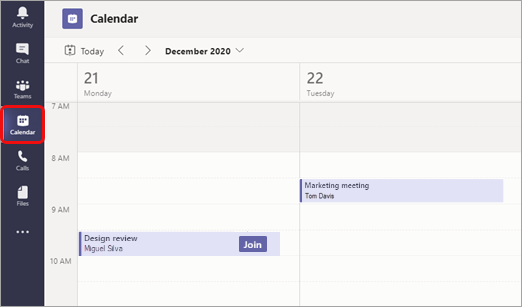
-
找到您想要的会议并选择“加入”。
或者,如果有人开始会议,您将收到可用于加入的通知。
加入与会议ID从您的团队应用程序
-
从Teams日历中选择带ID的Join。
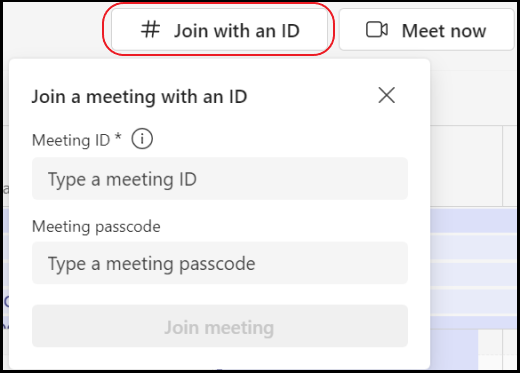
2. 输入会议ID和密码。
-
要查找会议ID和密码,请转到Outlook中的日历。打开要加入的会议。在会议邀请中,您将看到会议ID和密码。
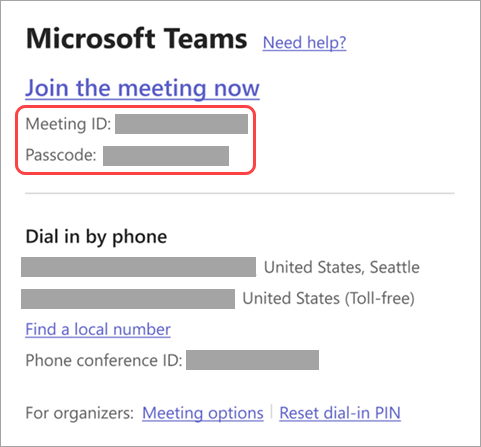
3. 选择“加入会议”,作为与会者加入会议。
加入频道
如果会议在某个通道中举行,您将在该通道中看到加入邀请、相关内容以及参加会议的人员。只需选择Join。
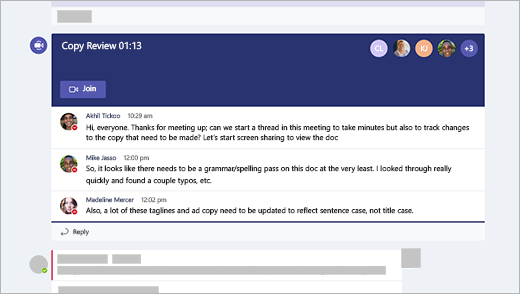
加入聊天
如果会议已经开始,它将显示在最近的聊天列表中。在聊天列表中选择会议,然后选择聊天顶部的“加入”。

电话在
如果您无法使用Teams应用程序或web上的Teams,您可以通过拨打电话号码加入一些会议。在这里了解更多:通过电话加入团队会议
如果会议邀请中有电话号码和会议ID,只需拨打该号码即可加入。
注意:呼叫团队会议不需要pin。
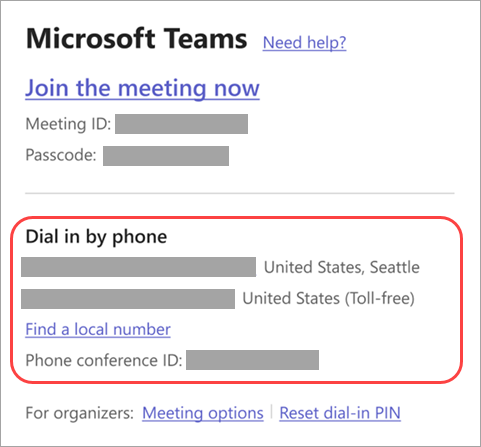
邀请函上的号码可能不是你当地的。选择“查找本地号码”,获取一个本地号码。
匿名或从其他帐户加入
使用不同的帐户加入Teams会议:
-
在Teams日历中选择会议。
-
选择加入。
-
在会议预加入界面的顶部选择“更改”。
-
选择要加入会议的帐户。
-
如果没有看到要加入的帐户,请选择“添加另一个帐户”。然后,添加一个现有帐户,或选择“创建”或使用另一个帐户创建或登录到一个新帐户。
-
-
选择“加入”,进入会议。
匿名加入团队会议:
-
在Teams日历中选择会议。
-
选择加入。
-
在会议预加入界面的顶部选择“更改”。
-
选择不登录加入。
-
在预加入屏幕的顶部输入您的名字。
-
选择“加入”,进入会议。
当你加入时连接到一个房间
当你选择音频和视频设置时,你可以选择连接到会议室并使用其音频和视频设备。
连接到一个房间:
-
加入你的会议。在进入之前,请等待检测到房间。
重要提示:在您的设备上启用蓝牙以检测附近的房间。
-
选择房间的音频确认你要连接的房间。
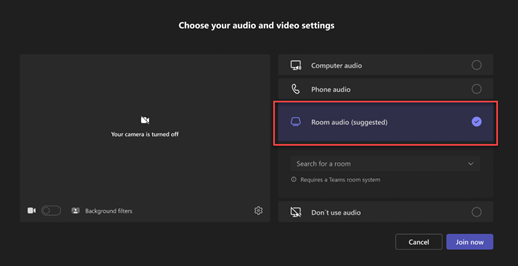
注意:选择 X 关闭一个建议的房间并寻找另一个房间。房间有投图标

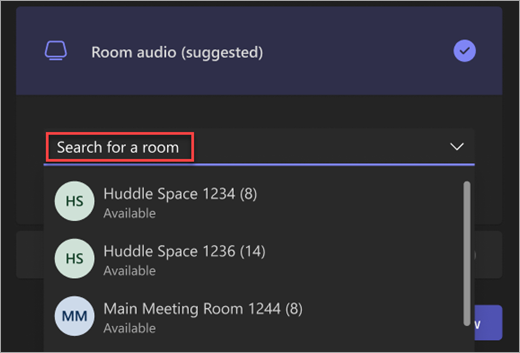
-
选择现在加入。
以头像加入会议
您可以按照此处的说明以个性化头像加入任何Teams会议。
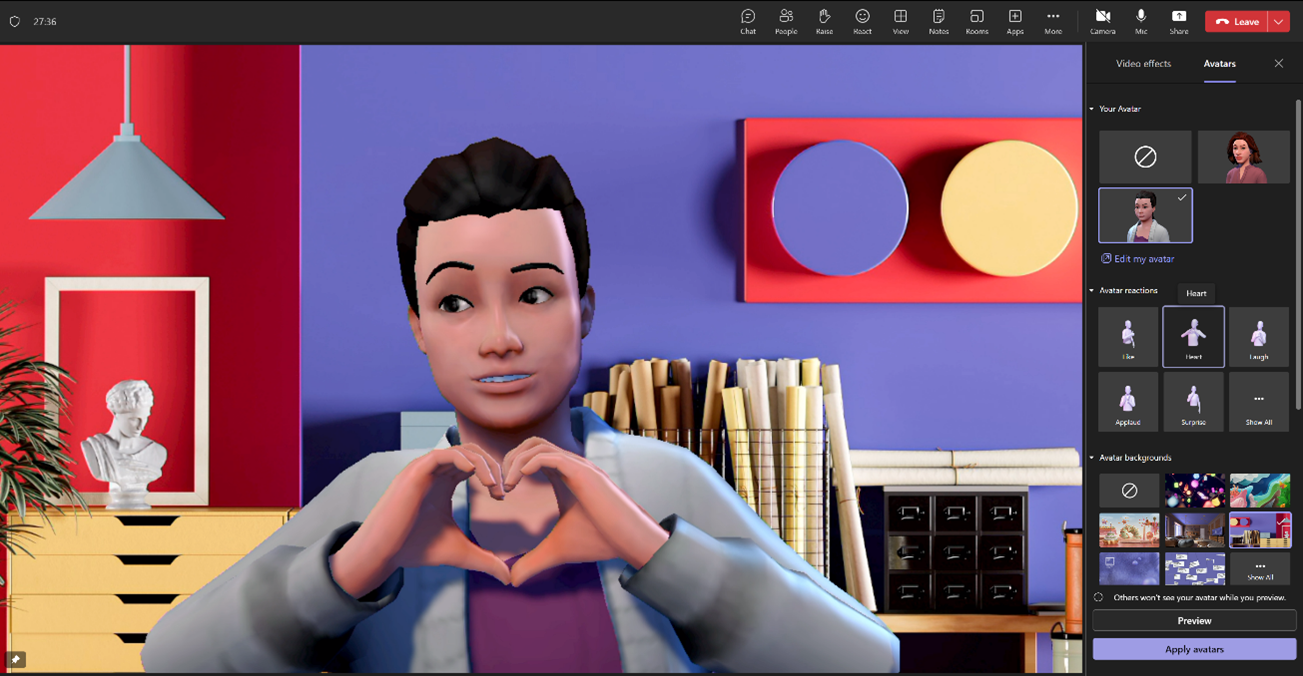
有很多方法可以从移动设备加入团队会议。
注意:第一次在运行iOS 14的Apple设备上加入Teams会议或呼叫时,您可能会从浏览器看到一条消息,表明Teams正在请求本地网络访问。这是由于iOS 14在隐私增强方面的变化。团队需要本地网络权限来支持点对点(P2P)架构,以便参加会议和电话。
在本文中
-
通过链接连接
-
加入由Teams个人帐户用户组织的会议
-
从日历或ID加入
-
通过通知加入
-
加入频道
-
加入聊天
-
刻度盘在
-
匿名或从其他帐户加入
-
在多个设备上连接
-
加入Apple CarPlay
概述

观看这段视频,快速了解如何在手机上加入团队会议。
注意:如果你在移动设备上参加Teams会议,如果你没有离开会议窗口,设备屏幕也不会关闭(或者你离开了会议窗口,但在它关闭之前又回来了)。如果你在会议期间关闭屏幕,你会保持连接,但设备会被锁定。
通过链接连接
为了在移动设备上获得最好的团队会议,包括音频、视频和内容共享,您需要下载并安装Teams移动应用程序。
如果您有该应用,请在会议邀请中轻按“立即加入会议”,打开应用并加入会议。
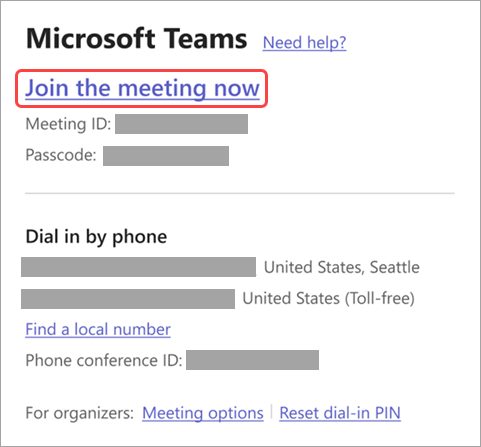
如果你没有这款应用,你会被带到应用商店,在那里你可以下载。
注意:尝试在会议开始前下载应用程序。这可能需要一到两分钟,取决于你的网络连接。
如果您没有Teams帐户,请选择“以客人身份加入”并输入您的姓名以加入会议。根据会议的设置方式,您可能需要登录到会议授权的帐户;详细信息请参见在没有团队帐户的情况下加入会议。
如果您有Teams帐户,请选择“登录并加入”以加入会议聊天等。根据组织者的设置,您可以立即加入会议,也可以去大厅,由其他人让您进入。
加入由Teams个人帐户用户组织的会议
如果要加入由Teams个人帐户用户组织的会议,则可以使用Teams(工作或学校)帐户参加会议。当您收到会议邀请时,可以从Teams日历加入。如果有人在“聊天”中向您发送会议邀请,轻按链接>立即加入。
-
在“团队”中,点击“日历”查看您的会议。
-
找到想要参加的会议,轻按“加入”。
您不需要在Teams个人使用和Teams(工作或学校)之间切换。有时,使用单个Teams帐户加入会议将满足您的需要,但在某些情况下,切换帐户对您来说是最好的决定。
如果您决定以个人用途加入团队会议,您将以个人用途帐户身份加入您的团队会议。您所在组织的隐私政策和数据处理条款不适用于参加个人使用的团队。相反,微软隐私声明规定了团队个人使用会议的数据处理。
注意:在加入会议时,Teams个人用户可能无法使用某些功能。了解更多关于什么对Microsoft Teams(免费)参与者有效,什么无效的信息。
从日历加入
利用日历

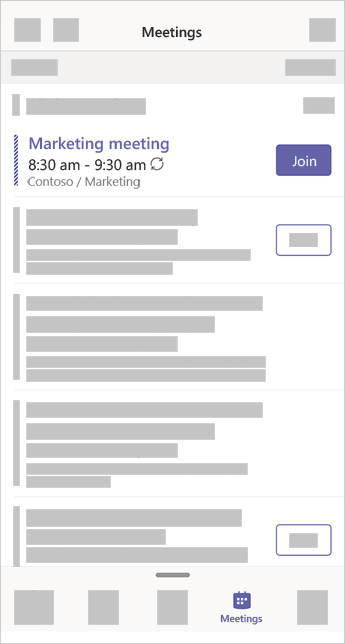
加入与会议ID从您的团队应用程序
-
如果你已经登录,转到你的Teams Calendar,点击右上角的Meet图标。
注:如果未登录,轻按“加入会议”,输入会议ID和密码。
-
选择会议ID,轻按“加入”。
-
输入会议ID和密码。
-
要查找会议ID和密码,请转到Outlook中的日历。打开要加入的会议。在“或输入会议ID加入”下的会议邀请底部,您可以找到会议ID和密码。
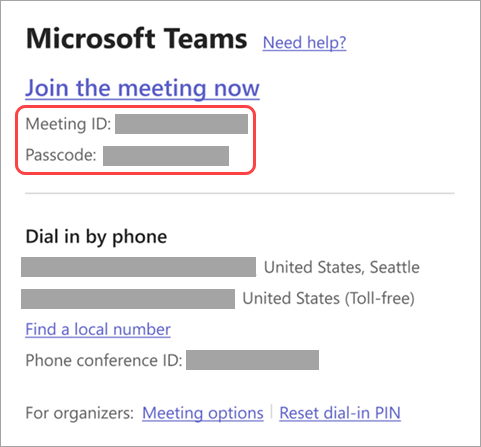
3. 选择“加入会议”,作为与会者加入会议。
通过通知加入
当团队会议开始时,您将收到一条通知,该通知将直接带您进入会议,而无需在日历上查找它。只需点击通知即可加入。
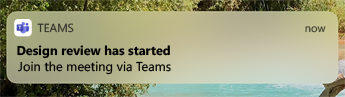
注意:目前,这只适用于iOS。即将登陆Android!
加入频道
如果会议在某个通道中举行,您将在通道中看到加入邀请、相关内容和组织者。只需选择Join。
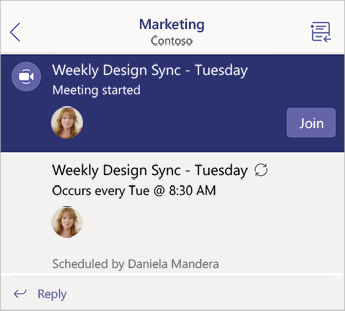
加入聊天
如果会议或会议聊天已经开始,则显示在最近的聊天列表中。在聊天列表中选择会议,然后选择聊天顶部的“加入”。
刻度盘在
如果你无法使用Teams应用程序,有些会议允许你通过拨打电话号码加入。
如果会议邀请中有电话号码,选择该电话号码拨打会议号码和会议ID。接通后,请拨1加入会议。
如果您在邀请中看到一个号码,但它不是您的本地号码,请选择“查找本地号码”以获取适合您的号码。
匿名或从其他帐户加入
通过在预加入屏幕上切换帐户,匿名或从不同帐户加入Teams会议。
切换帐户:
-
在“团队”日历上轻按会议。
-
利用加入。
-
在您的视频预览下,检查您登录的帐户。
-
轻按“切换”可更改帐户。
-
在“已登录帐户”下选择一个帐户,或轻按“使用其他帐户”添加另一个帐户。
-
点击“现在加入”。
匿名加入:
-
在“团队”日历上轻按会议。
-
利用加入。
-
点击开关>不登录加入>以访客身份继续。
-
在“您的名称”字段中输入要连接的名称。
-
点击“现在加入”。
在多个设备上连接
在多个设备上加入会议,以获得更多协作和内容共享选项。例如,如果你已经在笔记本电脑上参加会议,你也可以在手机上加入,共享实时视频,用手机控制演示文稿,等等。
注意:有关将手机用作伴侣设备的详细信息,请参阅在另一台设备上加入团队会议和在会议中共享内容。
当您在一台设备上加入会议时,请在手机上打开Teams。(确保两台设备都登录到同一个Teams帐户。)
您将在移动屏幕顶部看到一条消息,其中包含在此设备上加入会议的选项。轻按“加入”,与会议中的所有人共享手机内容。

如果你以这种方式加入,我们会把你手机的扬声器和麦克风调成静音,以避免造成回声效应。
加入Apple CarPlay
通过Apple CarPlay安全地拨打您的下一个预定会议。要了解更多信息,请参阅使用Apple CarPlay放置微软团队呼叫。
以下是你在团队中使用CarPlay时需要具备的条件:
-
支持CarPlay的车辆
-
iPhone
-
iOS版Teams应用(2021年8月31日或之后发布)
在使用CarPlay时也要牢记以下几点:
-
您可以最早在会议开始前15分钟,最迟在会议开始后5分钟加入下一个预定的会议。
-
如果您有冲突的会议时间,团队将加入先开始的会议。如果会议在同一时间开始,则Teams将根据按字母顺序排列的会议名称加入其中。
-
除非你打开应用程序,否则团队日历不会更新。最近的会议邀请可能不会反映在你的日历上。
-
您只能使用Teams音频。
-
当你加入会议时,麦克风是静音的。
-
使用蓝牙或USB线将iPhone连接到汽车上。
你的设备屏幕出现在你的汽车显示器上。
-
选择Teams图标来提示Siri。
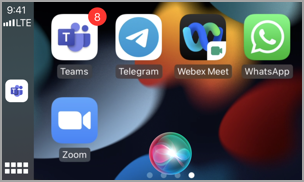
-
使用Siri语音命令加入会议。你可以这样说,“使用团队来召集下次会议”。
注意:如果Siri语音命令不适合你,请咨询你的IT管理员,以确保他们允许使用CarPlay与团队。
-
使用汽车显示屏上的Teams呼叫控制。例如,如果你需要说些什么,点击取消静音。
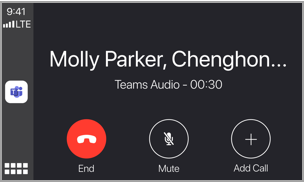
推荐的文章
视频:加入团队会议
如何使用电脑健康检查应用程序
团队会议基础
在没有Teams帐户的情况下加入会议
修复Windows中的蓝牙问题










